Проверка на твърдия диск от A до Z: инструкции стъпка по стъпка
Понякога твърдите дискове в компютрите започват да създават различни грешки. В този случай трябва да проверите твърдия диск. В рамките на тази статия ще разгледаме въпросите, поради това, какво може да се случи с този процес, както и какви софтуерни инструменти съществуват за диагностициране на този проблем.
съдържание
Причини за грешки
Файловите системи, използвани в семейството на Windows, са доста несъвършени, което в много случаи води до различни грешки на твърдия диск, които ви принуждават да проверите твърдия диск.
Това не означава, че на други системи всичко е наред. Такива проблеми могат да бъдат навсякъде. Но в други системи тяхната основна причина е, че твърдият диск "се разпада".
Особено критични грешки за корен или системно устройство, за да съхранявате важна информация, използвайте друга част на твърдия диск. Не забравяйте периодично да архивирате данните, които може да са необходими в бъдеще, и да не можете да ги възстановите, когато информационният магазин е неправилен.
Нека да разгледаме основните програми за проверка на твърдия диск.

CHKDSK
Това приложение е вградено в Windows. Тя може да се изпълнява от GUI или от командния ред. За да направите това, изберете "Properties" - "Service" - "Execute check" от контекстното меню, предназначено за проверка на твърдия диск. В прозореца, който се показва, изберете параметрите на операцията, след което кликнете върху бутона "Старт".
Ако опитате да сканирате системното устройство, ще се появи предупредителен прозорец, който показва, че моментът на нейното внедряване ще бъде отложен до следващия път, когато компютърът започне. Това се дължи на факта, че тестваният дял се използва от операционната система. Когато компютърът бъде рестартиран, програмата ще се стартира автоматично на командния ред преди стартирането му.
В допълнение към графичния интерфейс за стартиране на тази програма, можете да използвате командния ред, в който влизате от администратора chkdsk c: / f / r. Тази команда е алтернативна графична обвивка, нейното поведение е точно същото като в предишната версия.
Проверка за твърд диск без Windows
В този случай тестът трябва да се извърши или с помощта на диск за зареждане от тази операционна система, или със специален Windows PE диск.
За да направите това, трябва да заредите в конзолата / средата за възстановяване, в която да въведете горната команда.
PowerShell
Това приложение може да бъде скрито от публичния дисплей в менюто, за да можете да използвате низа за търсене. Помощна конзола, въведете командата Repair-Volume-DriveLetter Drive. Програма се използва за проверка на грешките на твърдия диск. След края на процеса на кандидатстване ще бъде съобщено, че не са открити грешки (NoErrorsFound) или ще бъде представен отчет.
Използване на TestDisk

Въпреки факта, че потребителите на Windows са свикнали, че една добра програма трябва да струва определена сума пари, има много приложения, свързани със свободен или OpenSource, които се справят със своите задачи не по-зле от скъпите си колеги. Една от тези програми, с която можете да проверите твърдия диск за счупени сектори и грешки, е TestDisk. С неговата помощ можете да извършвате не само диагностика, но и да възстановите базовия сектор, да откриете загубени дялове и да решите и редица други проблеми, възникнали поради проявяването на някои грешки на твърдия диск.
Концепцията за счупени сектори
Структурата на твърдия диск се създава от производителя. При недостатъчно внимателна обработка повърхността се разрушава, което води до появата на счупени сектори. В резултат на това част от информацията става недостъпна за писане, както и за четене. За да ги откриете, трябва да използвате специални приложения, една от които е посочена в предишната секция на статията.
Виктория

Един от програми за проверка твърд диск до счупени сектори е Виктория, която е много популярна сред потребителите на Windows OS.
Тя може да се изпълнява както в графичен режим, така и в командния ред. Версии до 4.47 са проектирани за 32-битови системи и от 4.47 за 64-битови системи.
За да извършите одит в тази програма, трябва да изберете секцията в дясното поле, което искате да проверите. В раздела SMART, разположен над лявото поле, кликнете върху бутона Get SMART отдясно. Това е тест за "естествения" диск. Ето защо, в случай че BAD се появи близо до този виртуален бутон, трябва да помислите за закупуване на нов твърд диск и изхвърляне на съществуващия.
За по-нататъшно тестване отидете в раздела Тестове, задайте превключвателя на Игнориране, затворете всички изпълняващи се приложения и прекъснете връзката с глобалната мрежа. След това стартираме, като кликнете върху бутона Старт. Докато това приложение се изпълнява, не е необходимо да се опитвате да използвате компютъра, трябва да изчакате до края на процеса на потвърждаване.
Тази програма използва параметъра "Време за реакция", за да провери секторите на твърдия диск, които се показват на потребителя под формата на многоцветни индикатори. Ако има голям брой от тях (освен за сивите), трябва да помислите за това, че твърдият диск изисква подмяна.
Виктория се отнася за програми за тестване на сектори на твърдия диск, но с него можете да извършвате форматиране на твърдия диск, да елиминирате провалите му, да блокирате лошите сектори.
HDAT 2
Това приложение е аналог на предишната, но поддържа повече модели твърди дискове. За да започнете с тази програма, трябва да го напишете на USB флаш устройство и да го стартирате. След това го изтеглете и започнете да тествате. Програмата, подобно на други аналози, не лекува разбитите сектори, но се опитва да ги замени с "здрави" от резервната област. Това приложение има няколко режима на работа, при които могат да се извършват само тестове и е възможно да се извърши блокиране на лоши сектори.
CrystalDiskMark
В допълнение към основните приложения с интерфейса на английски език, чиито характеристики са изброени по-горе, има програми за проверка на твърдия диск на руски език. Помощната програма, направена в заглавието на секцията, е предназначена да тества производителността на твърдите дискове. Поради тази причина операционната система може да работи бавно.
Тестът се провежда на конкретен твърд диск, когато се избира необходимия размер на тестовия файл в рамките на 50-1000 МБ, а броят на пробките (1-9). След приключване на теста ще бъде предоставена информация за средната скорост на записване и четене към / от твърдия диск на избрания по-рано файл, както и блокове с размер 4 и 512 KB.
Тази програма е безплатна. Той, освен класическите твърди дискове, поддържа работа със SSD устройства.
Когато се натисне бутонът "Seq Q32T1", се стартира случайно четене или писане с размер на блока от 512 KB.
Ако кликнете върху бутона "Seq", последователният тест за четене и четене започва с размер на блока от 1 мегабайт.
Подобен тест с блок от 4 kB се изпълнява, когато натиснете "4K".
Тази програма работи във всяка операционна система от семейство Windows.
CrystalDiskInfo

Тази програма е предназначена да тества твърдия диск. В допълнение, с него можете да проверите флаш дискове, както и SSD-устройства. Освен това има интерфейс на различни езици, сред които и руски.
Когато го използвате, изграждате различни графики, които можете да сравнявате един с друг, като използвате вградени функции. С това приложение можете да видите информация за диска, включително обем, сериен номер, версия на фърмуера, модел, използван интерфейс, скорост и режим за прехвърляне на данни.
Програмата определя размера на самия кеш, колко пъти е бил включен компютърът при използване на избрания твърд диск и колко е работещ.
Най-важните параметри се дават веднага след стартирането на приложението. Те включват SMART, определянето на температурата на диска и общото му състояние, което определя износването на твърдия диск, броя грешки при четене, изтриването и някои други индикатори.
HD Tune Pro

Това е още едно програми за тестване на твърдия диск. Той е русифициран, така че използването му не е особено трудно. С негова помощ можете да търсите грешки, тестване и мониторинг на твърди дискове. Когато търсите грешки, дискът, на който ще бъде изпълнен този процес, е избран.
Грешките в търсенето отнемат доста дълъг период от време. В случай на сервизни сектори всички клетки в средното поле ще бъдат зелени. Това също може да бъде проверено в раздела "Здраве". Състоянието на основните параметри на твърдия диск ще бъде маркирано като "OK".
В случай на наличие на счупени сектори, върху клетъчното поле ще се появят не само зелени, но и червени. Когато се открият, дори и в малка част от диска е по-добре да се отървете от тях, защото във времето броят им ще се увеличи.
Ashampoo HDD контрол 2

Тази програма е платена. С него можете да получите информация за състоянието на твърдия диск. Програмата е предназначена да тества секторите на твърдия диск чрез SMART. С негова помощ, с помощта на твърдия диск на тези функции, можете да регулирате нивото на шума и да управлявате консумацията на енергия. Също така, когато използвате това приложение, можете да възстановите изтритите данни от диска. Освен това можете да дефрагментирате диска, както и да търсите онлайн резултатите от теста за определен модел твърди дискове.
HDD сканиране

Тази програма не изисква инсталиране на компютър. С негова помощ можете да получите информация за SMART, да управлявате шума, излъчван от диска, да стартирате и спирате двигателя на шпиндела, да проверявате повърхността на твърдия диск в три различни режима.
Когато се потвърждава в режим SMART, информацията се представя както в четлив, така и в графичен режим. В последния случай се използва същият диапазон от цветове, както при други подобни програми:
- Зеленото е норма.
- Червеното е критично условие.
- Жълто - отклонение от нормата.
В секцията Тестове за повърхности можете да зададете настройките за сканиране. Тя може да се извърши чрез проверка, четене на сектори или писане на нули в тях. Ако тази опция е избрана (Изтриване), всички данни се изтриват.
В заключение
Има много програми, които проверяват твърдия диск. Някои от тях са предназначени само за търсене на повредени сектори, докато други могат да търсят други грешки, както и да следят твърдия диск. При определени приложения можете да сканирате, дефрагментирате, възстановявате изгубени данни. Възможно е да се използват както платени, така и безплатни програми. За да заявим недвусмислено, че първите са по-добри от вторите, затова всеки трябва да избере приложението, което да използва. Статията съдържа само някои от тях, които са свързани с най-популярните.
 Как да форматирате твърд диск - съвети за начинаещи
Как да форматирате твърд диск - съвети за начинаещи Компютърът не вижда твърдия диск, какво да прави и как да го излекува
Компютърът не вижда твърдия диск, какво да прави и как да го излекува Проверката на компютъра за грешки е важен елемент от работата на компютъра
Проверката на компютъра за грешки е важен елемент от работата на компютъра Информационен капацитет на твърдия диск: какво е това?
Информационен капацитет на твърдия диск: какво е това? Как да се присъедините към дялове на твърдия диск, без да губите данни
Как да се присъедините към дялове на твърдия диск, без да губите данни Защо лаптопът не вижда твърдия диск?
Защо лаптопът не вижда твърдия диск?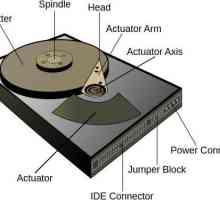 Как да проверите твърдия диск за работа: двата най-ефективни начина
Как да проверите твърдия диск за работа: двата най-ефективни начина Как да възстановите твърд диск
Как да възстановите твърд диск Програмата за ремонт на твърдия диск: какво е и как да използвате помощни програми от този тип
Програмата за ремонт на твърдия диск: какво е и как да използвате помощни програми от този тип Как да се премахне грешката на писане на диска на Steam
Как да се премахне грешката на писане на диска на Steam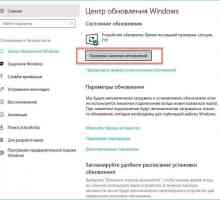 Грешка в корупцията на критичната структура на Windows 10: Как да го коригирам?
Грешка в корупцията на критичната структура на Windows 10: Как да го коригирам? Възстановяване и предотвратяване на твърдия диск: проверка на диска за грешки
Възстановяване и предотвратяване на твърдия диск: проверка на диска за грешки Как да изберете твърд диск: Основни настройки
Как да изберете твърд диск: Основни настройки Проста HDD диагностика
Проста HDD диагностика Какво представлява диагностиката на твърдия диск?
Какво представлява диагностиката на твърдия диск? Проверка на диска за грешки
Проверка на диска за грешки Ако Windows открие проблем с твърдия диск ...
Ако Windows открие проблем с твърдия диск ... Кога Windows не вижда твърдия диск?
Кога Windows не вижда твърдия диск? HDDScan v 3.3 - програмата за тестване на твърдия диск
HDDScan v 3.3 - програмата за тестване на твърдия диск Проверка на диска за грешки: Начини и препоръки
Проверка на диска за грешки: Начини и препоръки Как да разделяте твърдия диск сами
Как да разделяте твърдия диск сами